重装系统时一定会担心C盘、桌面文件丢失,所以这个时候就得请上今天的主角 PE工具 了。
备份文件并重装系统
重装系统算是基本操作,PE工具你可能经常听说但没用过,今天我就教大家通过PE工具在电脑无法启动时完美备份电脑中的所有文件。
首先你需要准备好三样东西。
①PE工具安装包(个人推荐微PE工具箱,纯净无广告)。
②一张大于8GB的U盘(8G以上内存卡加读卡器也可以)。
③系统镜像文件(下载地址:https://next.itellyou.cn/)
开始制作:
下载微PE工具箱
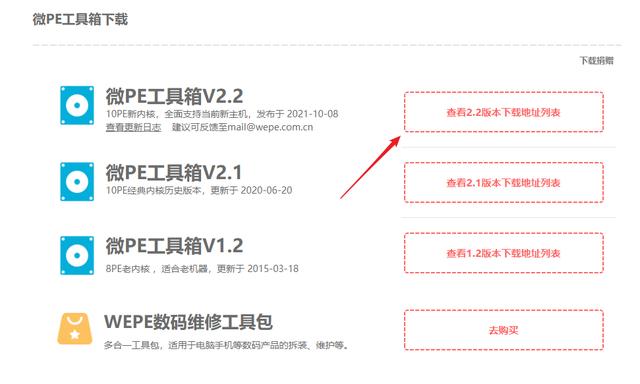
下载地址:https://www.wepe.com.cn/download.html
接着运行工具,这右下角选择“安装到U盘”。
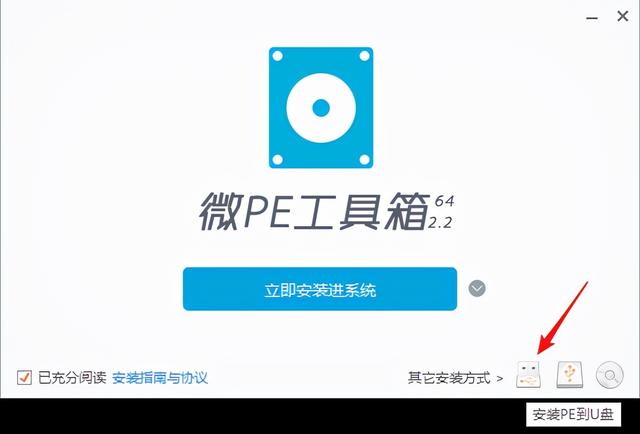
将U盘插入电脑。这时工具会自动识别到U盘,你可以根据提示设置一些参数,也可以直接默认选择,设置好以后点击安装进U盘,整个过程需要几分钟,请耐心等待。注意:安装PE会格式化你的U盘,所以在操作之前请务必备份好U盘里的文件,你可以暂时先复制到电脑中存放。安装好PE后,你还需要将下载好的系统镜像文件复制到U盘里,方便待会直接重装系统。
进入PE系统
插入U盘,重启你的电脑,在开机画面出现时立刻多次按下“F12”,然后会看到类似下图的界面,咱们可以通过键盘“↑↓”来切换选项,找到自己U盘名称的选项或PE选项。
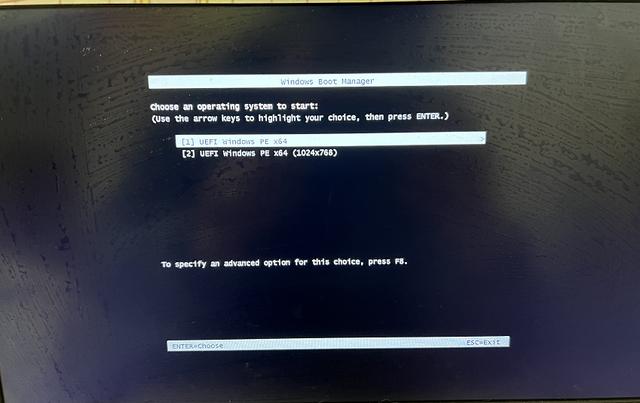
选择第一个进入
注意:每个电脑的“快捷键”可能都不同,你可以参考下图,也可以多按几个试试。
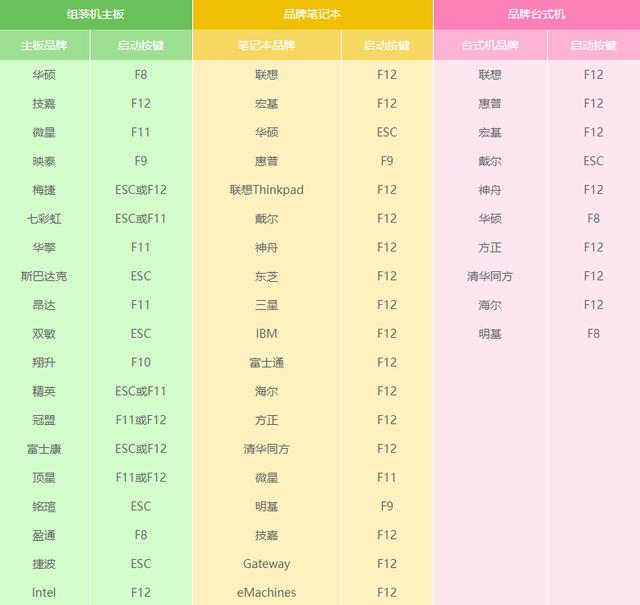
常用电脑品牌进入PE按键
进入PE系统后就好说了,这界面和你平常使用的系统基本一样,所以不存在不会操作的问题。即便你的电脑无法正常开机,也能这这里任意访问电脑硬盘中的文件,可以随意备份,也可以将C盘中的重要文件、桌面文件全部拷贝到其他盘中,毕竟一般重装系统只会格式化C盘。
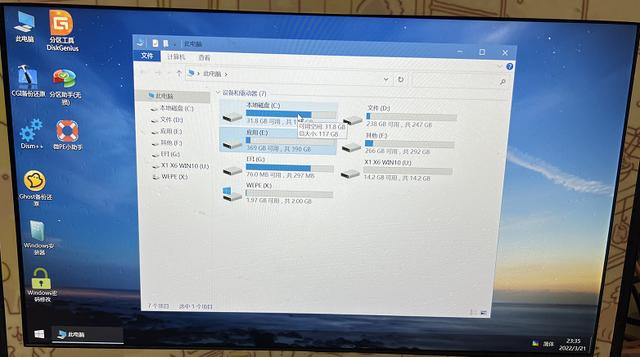
进入PE后可以自由复制拷贝电脑文件